Jak archivovat aplikace, které často nepoužíváte, aniž byste je museli úplně odinstalovat.
Přestože většina chytrých telefonů, které dnes používáme, má dostatečnou kapacitu úložiště, někdy se může stát, že budeme potřebovat uvolnit místo v telefonu. Za tímto účelem se mnozí rozhodnou použít mobilní čističe, ale ve skutečnosti je nejefektivnějším způsobem odstranění souborů, například když uvolňujeme místo v aplikaci Fotky Google nebo přímo odinstalováváme aplikace. Co kdybychom ale mohli odinstalovat aplikaci „napůl“, abychom uvolnili místo, ale přitom zachovali svá data? Právě to můžete udělat díky funkci archivace aplikací.
Funkci archivace aplikací v systému Android provádí obchod Google Play automaticky, ačkoli tuto funkci musíte aktivovat ručně. Zde vám řekneme vše, co potřebujete vědět.
- Co znamená archivace aplikací v systému Android
- Jak aktivovat archivaci aplikací v systému Android
- Mohu si vybrat, které aplikace budou archivovány?
- Jak zjistit, které aplikace jsou archivovány
Co znamená archivovat aplikace v systému Android
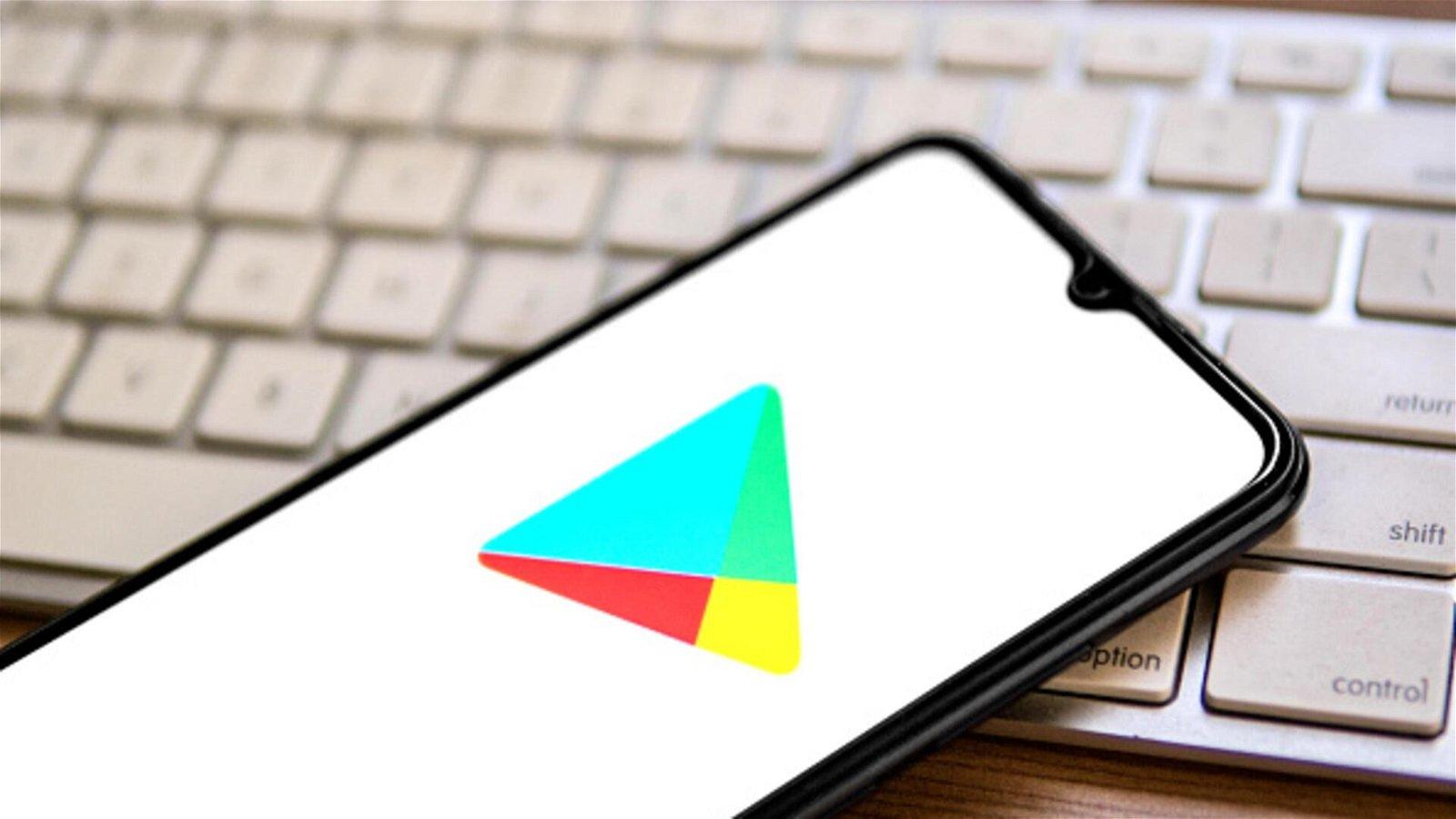
Mobilní telefon s otevřeným Obchodem Play
Možnost archivovat aplikace je funkce, kterou Obchod Google Play provádí automaticky, pokud jsme ji aktivovali ručně. V podstatě spočívá v deaktivaci aplikací, u kterých zjistí, že nebyly delší dobu používány, ale bez jejich úplné odinstalace, takže můžeme nadále ukládat data, která se k nim vztahují.
Archivované aplikace se budou stále zobrazovat na ikonách telefonu, ale když je budete chtít otevřít, uvidíte, že to chvíli potrvá, protože Obchod Play je bude znovu instalovat. Výměnou za tuto drobnou nepříjemnost však můžete ušetřit až 60 % místa, které tyto archivované aplikace v telefonu zabírají. To je výhodné zejména v případě, že máte k dispozici málo místa, ale nechcete odstranit žádný ze souborů, které máte v telefonu.
Jak aktivovat archiv aplikací v systému Android
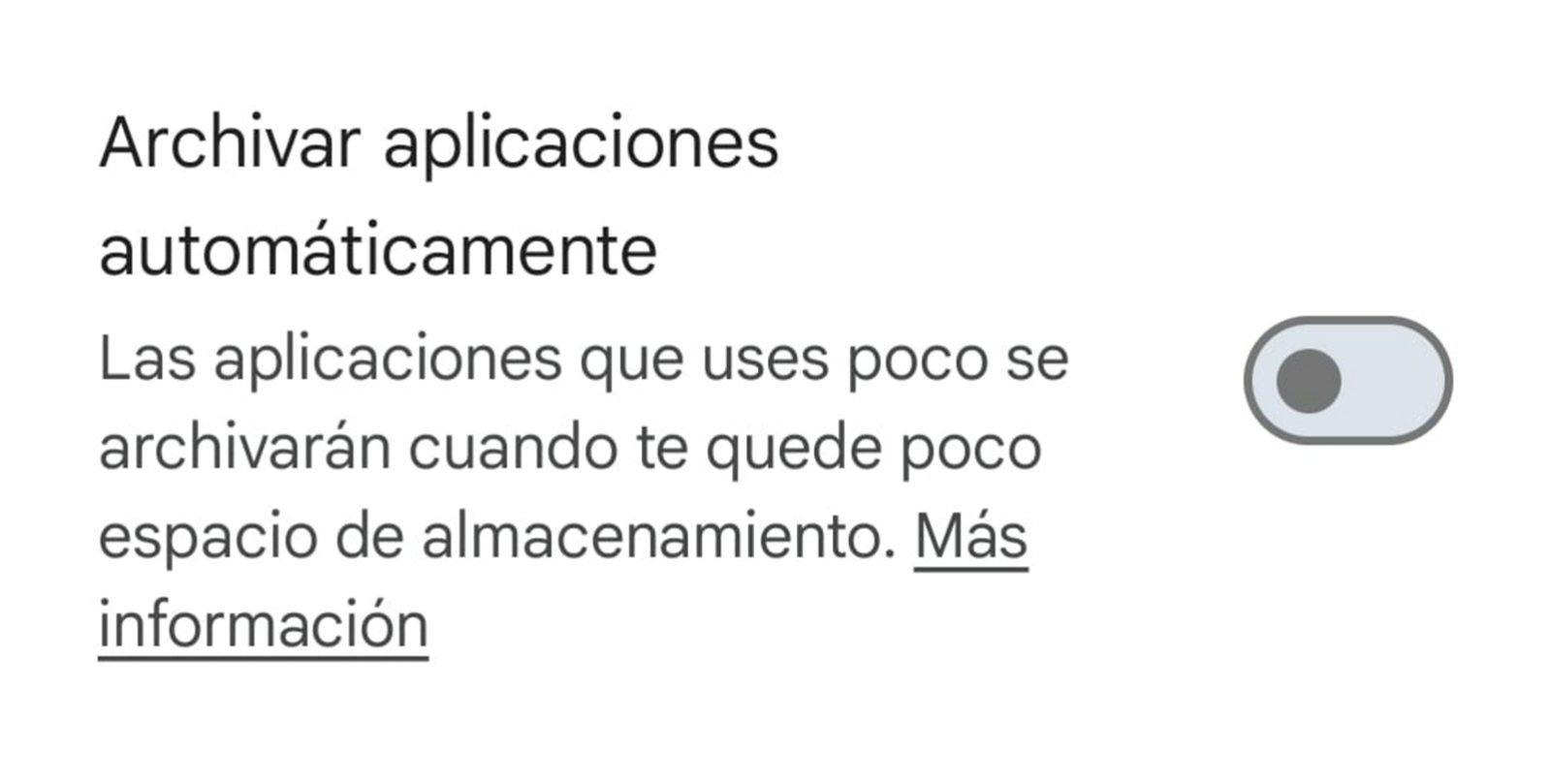
Tlačítko pro archivaci aplikací v systému Android
Jak jsme již vysvětlili, archivaci aplikací provádí obchod Google Play automaticky. Abyste tak ale mohli učinit, musíte mít tuto možnost aktivovanou. Pokud nevíte, zda ji máte, nebo ne, nebo ji chcete aktivovat, musíte postupovat podle následujících kroků:
- V
- zobrazených možnostech přejděte na položku Obecné.
- zaškrtněte políčko Archivovat aplikace automaticky
- . pak klikněte
- na ikonu s profilovým obrázkem
- .
Po aktivaci této možnosti se v okamžiku, kdy náš mobilní telefon zjistí, že nám zbývá málo místa v úložišti, automaticky archivují ty aplikace, které jsme dlouho nepoužívali. Až je budeme chtít použít, budou znovu nainstalovány, ale dokud tak neučiníme, zůstanou jednoduše „napůl nainstalované„.
Jak jsme již zmínili, archivací aplikací ušetříme velkou část úložného prostoru, který dříve využívaly. Proto budeme moci toto místo využít ke stažení jiných aplikací nebo k uložení obrázků, videí či souborů, aniž bychom museli cokoli odstraňovat. To je užitečné zejména v případě, že máte starší telefon nebo telefon nižší třídy, které mají obvykle omezenější vnitřní úložný prostor. Díky akci, která prakticky vůbec neobtěžuje (nezapomeňte, že se archivují pouze aplikace, které používáme velmi málo), můžeme mít k dispozici více místa pro to, co nás skutečně zajímá.
Mohu si vybrat, které aplikace budou archivovány?
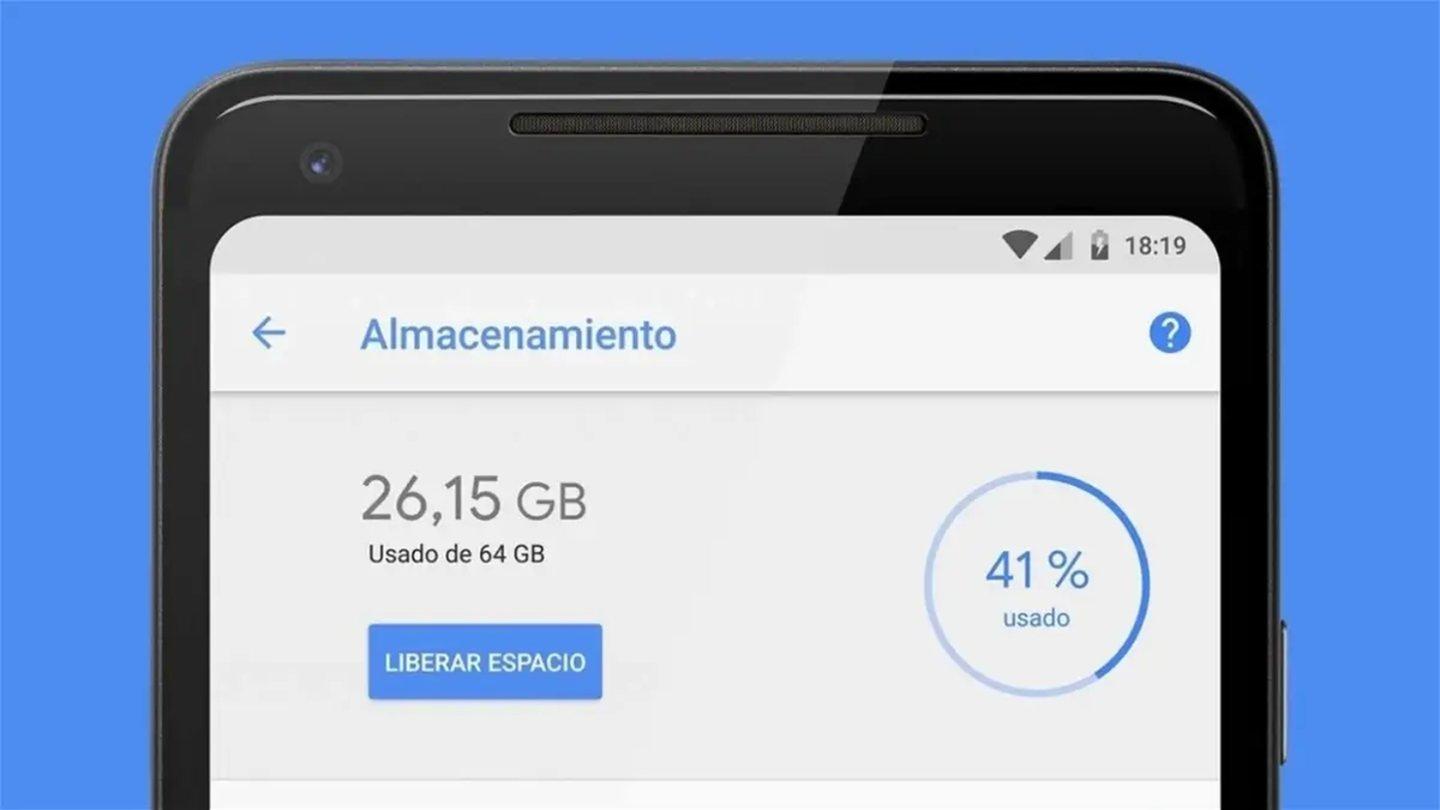
Volné úložiště systému Android
Pokud vás možnost archivace aplikací zaujala, pravděpodobně vás napadlo, že byste si pomocí ní mohli přímo vybrat ty aplikace, které si téměř nevybíráte, aarchivovat je ručně. To však bohužel nelze. To, které aplikace pravidelně nepoužíváte, zjistí sám Obchod Google Play a archivuje je, aby přestaly zabírat místo v úložišti.
Stejně tak si nebudete moci vybrat, kdy se archivace aplikací přeskočí. Obchod Play začne zjišťovat, které aplikace jste dlouho nepoužívali, jakmile zjistí, že vám nezbývá mnoho místa v úložišti. Neexistuje žádný způsob, jak tomu dříve zabránit a ujistit se, že vám místo zbývá.
Co Obchod Play udělá, je, že vám pošle oznámení, ve kterém vás informuje o tom, které aplikace budou automaticky archivovány. A pokud si myslíte, že je budete brzy znovu používat, vždy máte možnost požádat, aby je nearchivoval.
Jak zjistit, které aplikace jsou archivovány
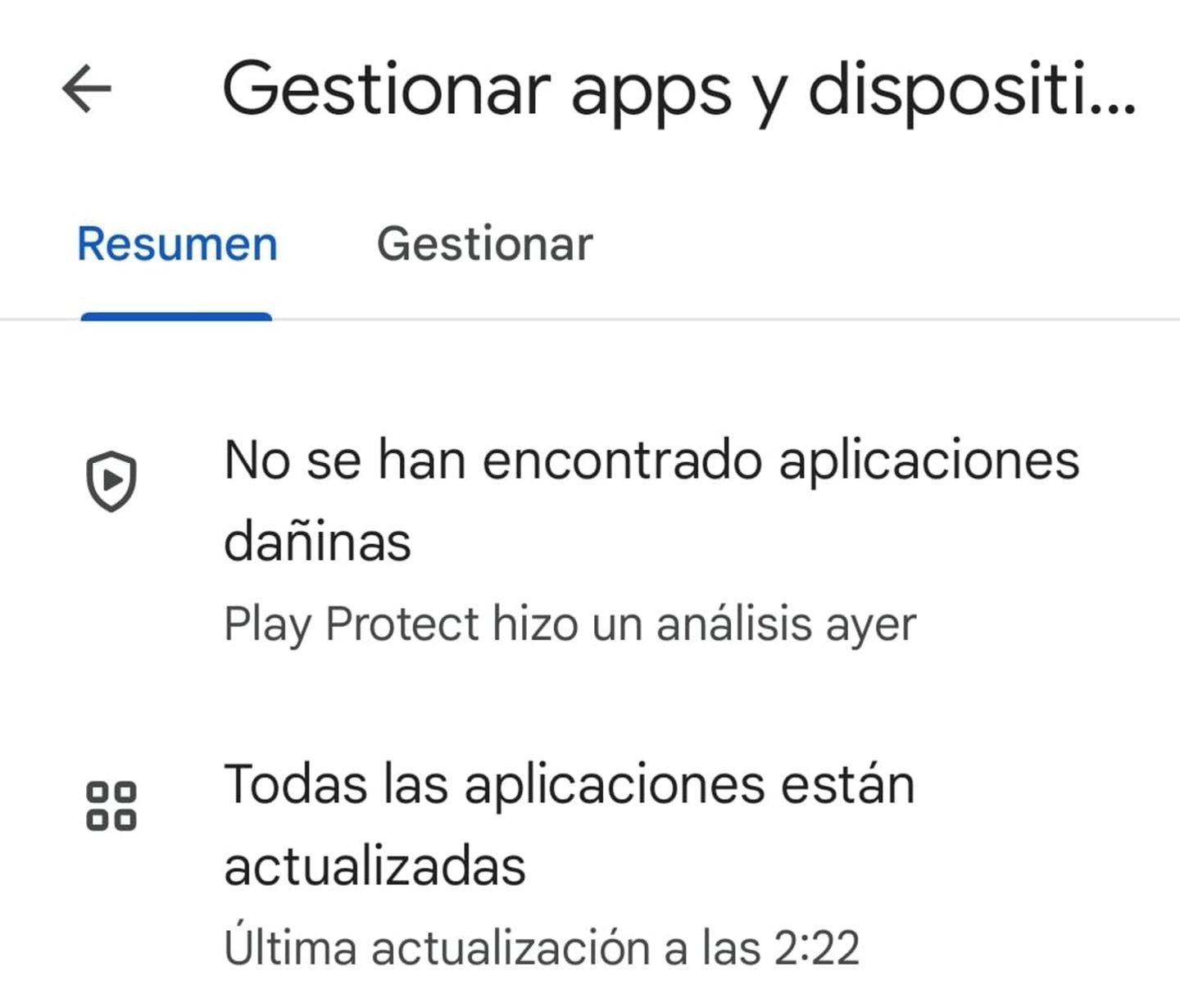
Sekce Správa aplikací a zařízení v Obchodě Play
Přestože si nemůžete vybrat, které aplikace budou archivovány a kdy se tak stane, máte možnost zobrazit seznam všech aplikací, které Obchod Google Play archivoval, a spravovat je tak, aby byly opět aktivní. Chcete-li to provést, jednoduše přejděte do aplikace Obchod Play a klikněte na svůj profilový obrázek. Poté budete muset přejít do sekce Správa aplikací a zařízení a v této sekci přejít na kartu Spravovat.
Tam najdete seznam všech aplikací, které máte nainstalované ve svém smartphonu, a také budete moci zjistit, které z nich jsou aktuálně archivovány. Pokud zjistíte, že některou z archivovaných aplikací nechcete archivovat, stačí na ni kliknout a požádat obchod s aplikacemi o odstranění archivu.


